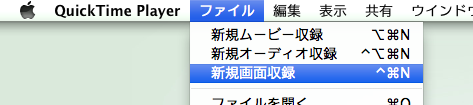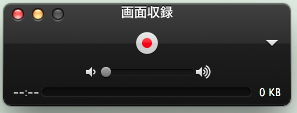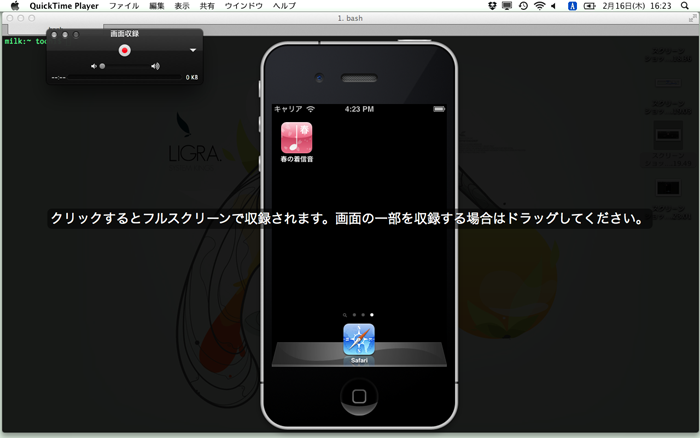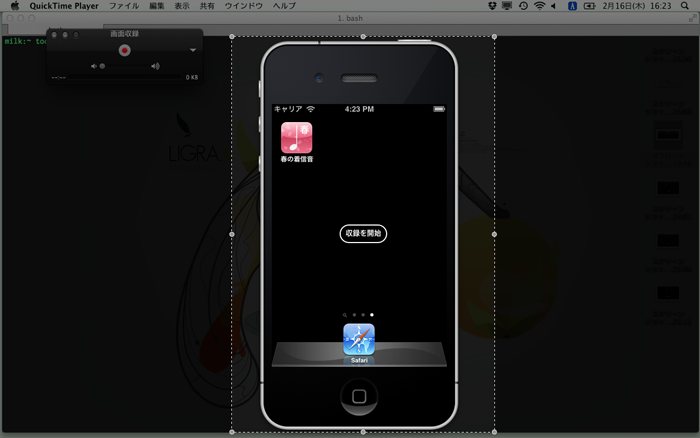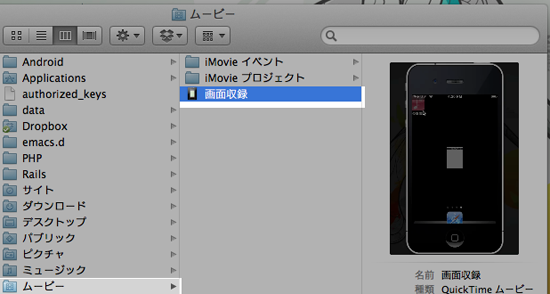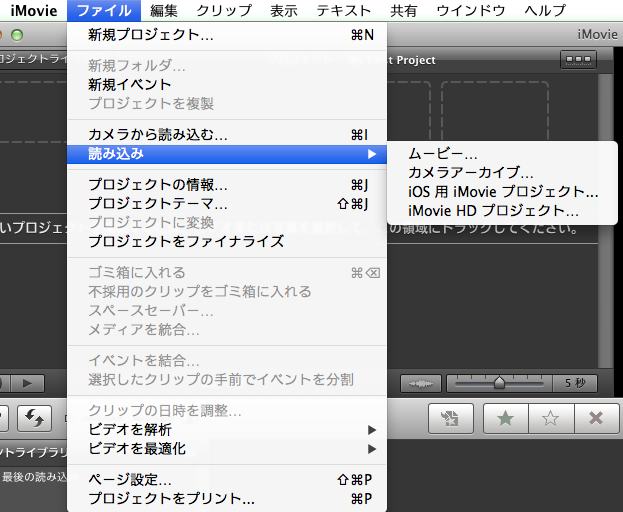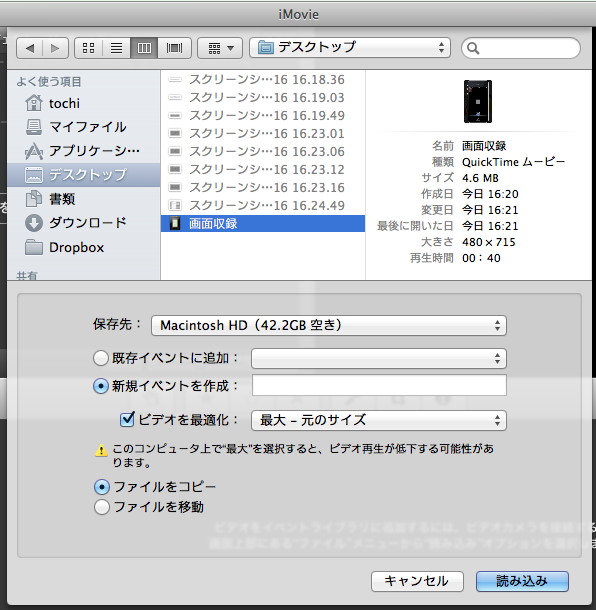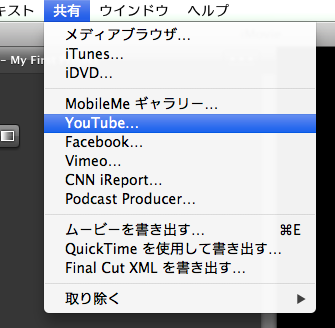OSXでiOSアプリのプロモーション動画を簡単に作る方法。
最近はiOSアプリをリリースした時には使い方の動画を撮るようにしています。
Macの標準アプリだけでプロモ動画が撮れることが、あまり知られていなかったので書いてみます。
今回の方法は別にiOSアプリだけじゃなくてAndroidのエミュレーターを起動すればAndroidアプリのプロモーション動画もとれます。
準備するのは下記
- iOSシュミレーター
- QuickTime Player
- iMovie
基本的にはiOSシュミレーターを起動して、QuickTime Playerで録画してiMovieで編集してYouTubeにアップするだけ。
「え!QuickTimeって画面キャプチャ撮れるの?」ということが意外に知られていない。
簡単に手順を。
まずはQuickTime Playerを起動します。Proじゃなくて標準で入っているのでいいんです。
QuickTimeのメニューから「ファイル > 新規画面収録」を選択します。
プレイヤーが表示されます。
録画するためにiOSシュミレーターを起動します。
僕は録画をするときにアプリの動作に集中してもらうためにターミナルを起動して背景を黒にしています。
準備ができたらQuickTimeの録画ボタンをクリックします。
録画する範囲を指定できるので録画したい場所をドラッグ&ドロップで選択します。
そして、「収録を開始」ボタンを押下すると録画が始まります。
録画が終わったらQuickTimeの停止ボタンを押下します。
録画された映像はQuickTime形式でムービーの下に保存されます。
次にiMovieを起動します。
起動したら「ファイル > 読み込み > ムービー」を選択します。
先ほど録画した動画を選択して読み込みます。
読み込んだ後は切ったり貼ったり、キャプション入れたりします。
「グルグルドカーン」みたいなプロっぽい効果を入れたい場合はFinal Cut Proとか買う必要があると思います。
納得の行くプロモーション動画ができたらiMovieの「共有 > YouTube」を選択します。
あとは必要事項を入力してYouTubeにアップします。
出来上がった動画はこんな感じです。
ただ一点だけこの方法で問題があるとすればアプリからの音声が直接撮れません。
QuickTimeで録画するときにマイクをONにしてアプリ音声をMacのスピーカー>Macのマイク経由で録画すると一応録音できますが、クリック音とか入ります。(他にいい方法がないものかと)
テレビの音楽をカセットテープレコーダーで物音を立てずに録音していたあの頃が思い出されます。www
ちなみに試した事はないけど、YouTubeの動画編集機能を使えばもう少し凝ったことができるかも。
文章で長々と説明するより動画を見せたほうがアプリの動作の雰囲気とか伝わりやすい事もあるので是非ともカッコイイ、プロモーション動画を皆さんも撮ってください。